5 lieliski un ātri Photoshop ēnu triki
Photoshop slāņu stilus var izmantot labam vai ļaunam. Iesācēju rokās tie var novest pie klišejiskiem rezultātiem, kas ir tik pārmērīgi izmantoti, ka tie ir pilnīgi drūms. Tomēr pieredzējuša Photoshopper rokās tie var būt sarežģītu un iespaidīgu efektu pamatā.
Šodien mēs godināsim ēnu slāņa efektus, kas iebūvēti Photoshop. Mēs apskatīsim piecus super ātrus un vieglus trikus, kurus varat izmantot, izmantojot vienkāršas ēnu tehnikas.
Kaudze 'Em

Viens no galvenajiem Photoshop slāņa efektu izmantošanas negatīvajiem aspektiem ir tas, ka katram efektam var būt tikai viens gadījums. Piemēram, ja teksta fragmentam pievienojat vienu pilienu, tas ir viss, ko iegūstat, jūs nevarat atgriezties un pievienot vairāk.
Par laimi, ir daži risinājumi, kurus varat izmantot, lai panāktu līdzīgu efektu. Viena lieta, ko es bieži daru, kad es vēlos vairākus gadījumus, ir komanda “Izveidot slāni”. Redzēsim, kā tas darbojas.
Lai sāktu, veiciet dubultklikšķi uz slāņa, lai atvērtu dialoglodziņu Layer Effects. Tagad noklikšķiniet uz opcijas Drop Shadow. Mēs sāksim ar diezgan tumšu, tikai nedaudz maigu ēnu, kas paliek tuvu burtiem.
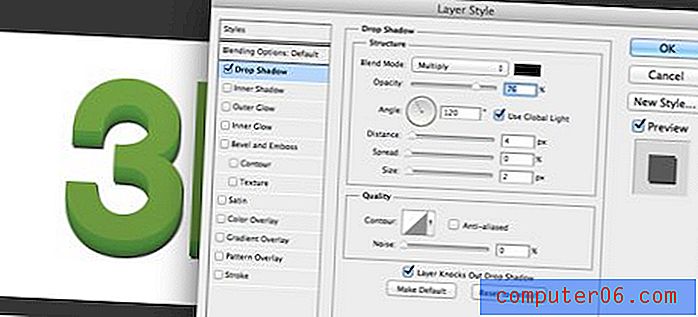
Tagad, lai pievienotu vēl vienu pilienu ēnas efektu, pirmais ir jānošķir no slāņa. Mēs nevēlamies to izdzēst, mēs vienkārši vēlamies, lai Photoshop to padarītu par patstāvīgu slāni. Lai to izdarītu, vienkārši ar peles labo pogu noklikšķiniet uz slāņa, kurā atrodas ēna, un noklikšķiniet uz “Izveidot slāni”.
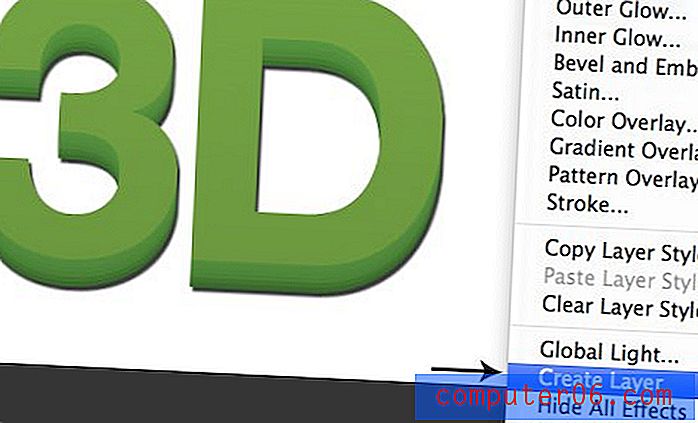
To darot, dokumenta vizuālais izskats nemainīsies, bet jūs - slāņu palete. Ņemiet vērā, ka burtu slānim tagad nav efektu un ir papildu slānis, kurā ir pikseļi, kas veido ēnu.
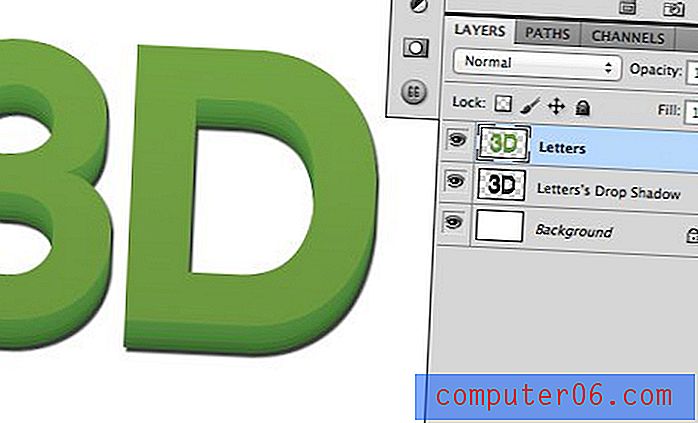
Tagad, kad teksta slānim nav efektu, mēs varam ienākt un pievienot vēl vienu ēnu. No šejienes mēs vienkārši ieziežam, izskalojam un atkārtojam. Pirms mēs sākām ar nedaudz mīkstu, tumšu ēnu, kas bija tuvu burtiem. Tagad mēs pievienosim vēl divas ēnas, pakāpeniski palielinot maigumu un attālumu, vienlaikus samazinot necaurredzamību.

Kā redzat, rezultāts ir daudz ticamāks nekā tad, ja mēs būtu apstājušies vienā kritiena ēnas gadījumā.
Vecā jūras kara flote

Old Navy efekts ir interesants retro stils, kas izskatās pēc ieskrūvētas drukas, kur teksta aizpildījums nebija atbilstoši saskaņots ar tā gājienu. Šī nosaukuma cēlonis ir fakts, ka es bieži esmu redzējis līdzīgu efektu, ko izmanto veikala izkārtnēs populārajam apģērbu mazumtirgotājam Old Navy.
Tas ir ļoti vienkārši, izmantojot daudzus paņēmienus, bet es vēlētos radīt efektu, izmantojot slāņu stilus. Lai sāktu, ierakstiet kaut ko Photoshop un samaziniet aizpildījumu līdz 0%.

Tie varētu šķist lieks, taču faktiski ir liela atšķirība starp aizpildījumu un necaurredzamību. Šajā gadījumā pārliecinieties, ka aizpildījums, nevis necaurredzamība, ir iestatīts uz 0%.
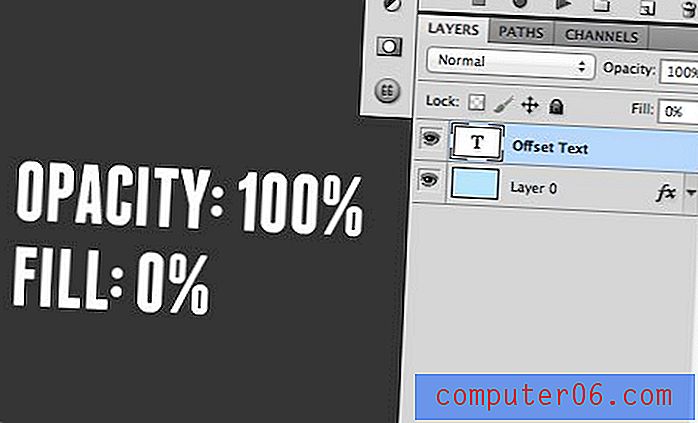
Iemesls tam ir vienkāršs. Abas padara tekstu neredzamu, bet, samazinot aizpildījumu līdz 0%, slāņa efekti tiks parādīti, savukārt, iestatot necaurredzamību uz 0%, slāņa efekti tiks paslēpti.
Kad aizpildījums ir iestatīts uz 0%, dodieties uz savu slāņu efektu paleti un pievienojiet soli. Man patīk pieskaņot burtu iekšpusi, lai novērstu nevēlamu cieto stūru noapaļošanu.
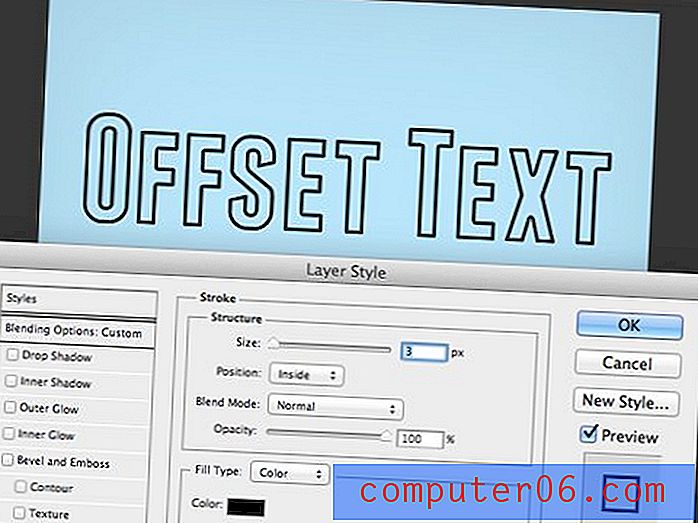
Pēc tam dodieties iekšā un teksta ēnas efektu. Jūs vēlaties iestatīt cietību uz nulli, lai tā vairāk izskatās pēc aizpildījuma beigām, nevis kā ēna. Jūtieties brīvi eksperimentēt ar pozīciju un iestatīt to visur, kur vēlaties.

Ievērojiet, ka šeit notiek kaut kas dīvains. Mūsu aizpildījums ir iestatīts uz 0%, tāpēc jūs domājat, ka kritiena ēna būtu pilnībā redzama apgabalā, kur vajadzētu būt aizpildījumam, bet tas tā nav. Tā vietā ēna joprojām tiek paslēpta daļās, it kā būtu uzlikts aizpildījums. Dīvaini labi?
Šīs problēmas risinājums ir atgriešanās pie vecā drauga “Izveidot slāņus”. Tāpat kā iepriekš, ar peles labo pogu noklikšķiniet uz slāņa un uznirstošajā izvēlnē izvēlieties šo opciju.
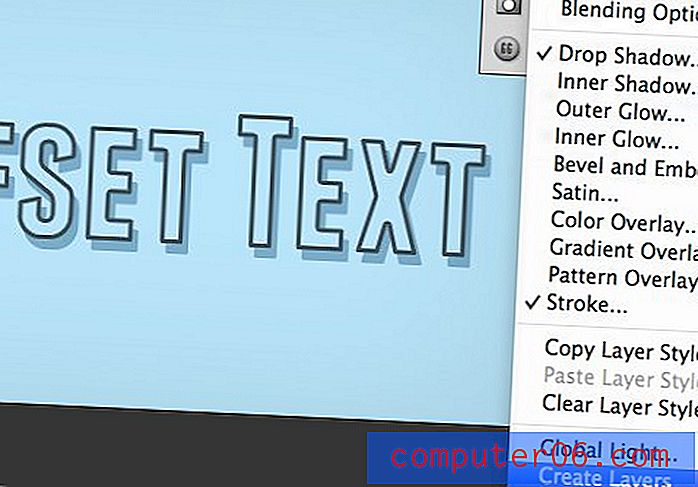
Kad tas būs izdarīts, slānis, ēna un gājiens tiks sadalīti trīs atšķirīgos slāņos, un aizpildījuma caurspīdīgums pēkšņi darbosies tieši tā, kā mēs vēlamies.
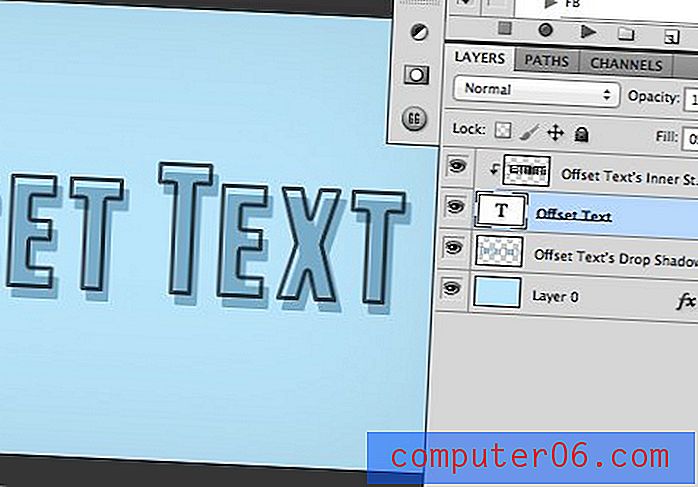
No šejienes jūs varat viegli iekniebt katru atsevišķu gabalu un pārvietot tos apkārt, kā vēlaties. Eksperimentējiet, pievienojot šo efektu un padarot to par savu. Mēģiniet mainīt gājiena krāsu vai pievienot jaunus pildījumus, lai rezultāts būtu sarežģītāks.

Sadedzini to

Šis mazliet paplašinās jūsu ēnas jēdzienu. Mērķis ir radīt efektu, kas sadedzina tekstu pergamentā, lai tas gandrīz izskatās tā, it kā tas būtu marķēts, nevis rakstīts. Tomēr, lai to izslēgtu, mēs faktiski izmantosim ārēju mirdzumu. Pagaidiet, tā nav ēna! Interesanta ir tā, ka jūs varat pielāgot ārējā mirdzuma iestatījumus, lai tas darbotos vairāk kā ēna. Ieguvums ir tas, ka tas būs centrēts un netiks kompensēts nevienā noteiktā virzienā.

Lai sāktu, satveriet jauku pergamenta fonu un ierakstiet tekstu. Es izlēmu izmantot bezmaksas fontu ar nosaukumu “Angel Tears”, taču jūtieties brīvi to mainīt un izmantot visu, kas jums patīk.
Pēc tam dodieties iekšā un iestatiet aizpildījumu uz 90% un sajaukšanas režīmu uz “Color Burn”. Šī ir vēl viena būtiska atšķirība starp necaurredzamību un pildījumu, samazinot aizpildījumu, ar sajaukšanas režīmiem tiek sasniegti daudz interesantāki rezultāti, nekā jūs varat izvilkt ar necaurredzamību.

Šeit noklikšķiniet uz viena no teksta slāņiem un pievienojiet ārējo mirdzumu. Pēc noklusējuma jūsu mirdzums, iespējams, ir iestatīts uz gaiši siltu krāsu ar ekrāna sajaukšanas režīmu. Tas nedod tādu efektu, kādu mēs vispār vēlamies.
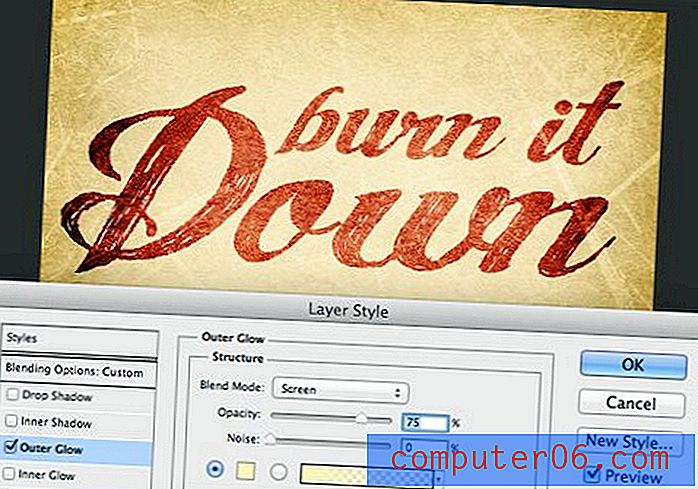
Lai to mainītu, tas palīdz uzzināt, kā tiek izveidots slāņa krituma efekts. Papildus pozicionēšanai galvenā atšķirība starp kritošo ēnu un ārējo mirdzumu ir tā, ka pirmā ir iestatīta melnā krāsā ar sajaukšanas režīmu Reizināt, kamēr otrajai ir iestatījumi, par kuriem mēs tikko runājām.
Tātad, lai Outer Glow darbotos kā Drop Shadow, mums jāmaina krāsa un sajaukšanas režīms. Tas patiešām pārvērš mirdzumu ēnā, bet efekts joprojām nav gluži tas, ko mēs meklējam.
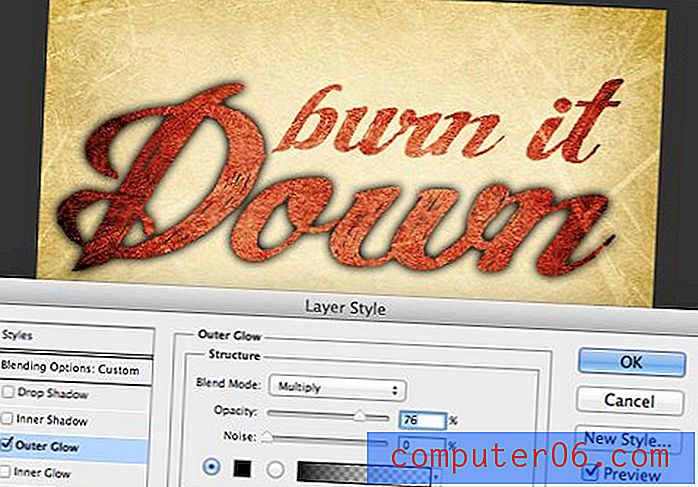
Ja jūs atceraties no iepriekš, sajaukšanas režīms, ko mēs izmantojam tekstam, ir Color Burn. Ja mēs to piemērojam mūsu ārējam mirdzumam, rezultāts ir tieši tāds, kādu mēs vēlamies!
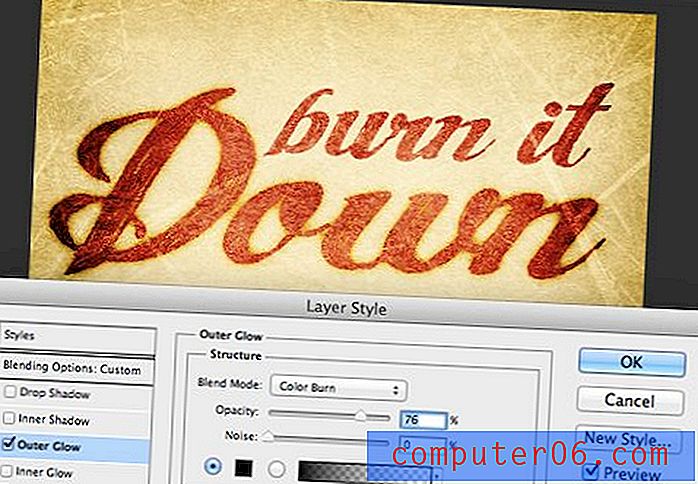
Atkārtojiet šo darbību citai teksta rindiņai, un jūs to pabeigsit! Vēlreiz pārliecinieties, ka spēlēties un redzēt, vai jūs varat nākt klajā ar savu unikālo rezultātu. Pārliecinieties arī par to, kā jūs varat piespraust citu slāņu efektus atšķirīgiem no to noklusējuma rezultātiem.

Ātrā vinjete

Foto avots: Kevins Doļijs
Šis ir vienkāršākais ķekara efekts, tas ir tik vienkārši, ka jūs to varat izdarīt mazāk nekā desmit sekundēs. Tas ir mazliet acīmredzams, bet es domāju, ka pieminēšu to vienkārši tāpēc, ka to lietoju gandrīz katru dienu un uzskatu, ka tas ir patiešām noderīgs triks.
Jebkurā laikā, kad vēlaties pievienot attēlam nelielu interesi vai intensitāti, vinjete iet tālu, un iekšējā ēna ir ideāls veids, kā izspiest ātru, pastāvīgi pielāgojamu vinjeti. Apskatīsim, kā tas darbojas, sākot ar šo attēlu:

Foto avots: Logan Campbell
Šis ir labs fotoattēls, taču apgaismojums noteikti nav ideāls. Centrālais fokusa punkts, seja, ir diezgan tumšs, kamēr fons ir gaišs. Parasti ar viegliem modeļiem tas var būt pretējs vēlamajam.
Lai to palīdzētu, es sākšu pievienot jauku un lielu vinjeti, izmantojot iekšējās ēnas slāņa efektu. Tas palīdzēs piesaistīt skatītāja uzmanību centra virzienā.
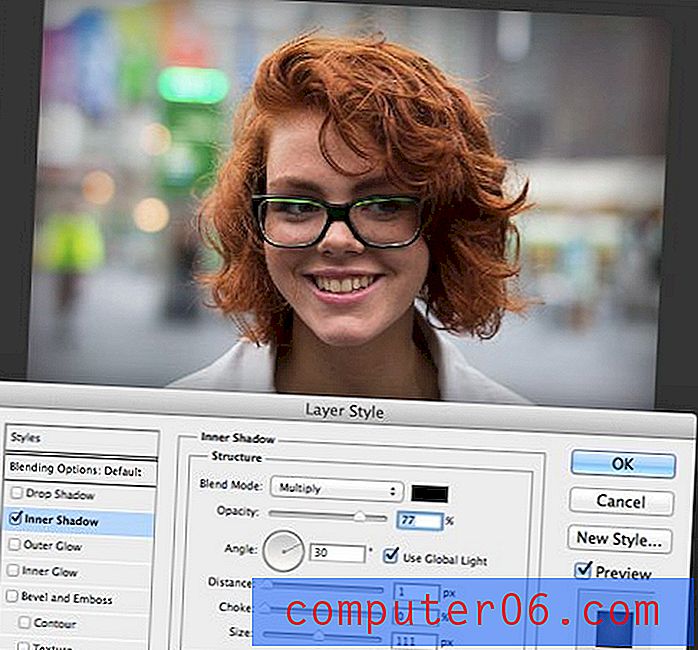
Tālāk es pievienoju līkni Curves, lai palielinātu spilgtumu tikai sejas zonā. Tas apvienojumā ar iepriekšējo soli ir dramatiski nodefinējis attēla apgaismojuma apstākļus.

Lai patiešām izceltu izmaiņas, šeit ir animēts gif, kas parāda attēlu pirms un pēc izmaiņām. Ievērojiet, cik daudz jūsu uzmanību uz vinjetes versiju piesaista uz iekšu.

Lai pārvērstu lietas vēl vairāk, mēģiniet spēlēt ar sajaukšanas režīmu uz iekšējās ēnas. Šeit ir alternatīva versija ar sajaukšanas režīmu, kas iestatīts uz Color Burn, tāpat kā mēs izmantojām iepriekšējā piemērā.

Burtu spiediens

Mūsu pēdējais ēnu efekts ir ilustrācija ar burtu spiedienu, kas liks kādam tekstam parādīties tā, it kā tas būtu iespiests fonā. Lai izveidotu efektu, šis izmantos divu dažādu veidu ēnas, kas, iespējams, ir solis tālāk, nekā jūs domājat iet pats, redzēsim, kā tas darbojas.
Lai sāktu, izveidojiet tekstu, kas ir nedaudz tumšāks par jūsu fonu. Zemāk redzamajā piemērā es izmantoju fontu “Geared Slab”.
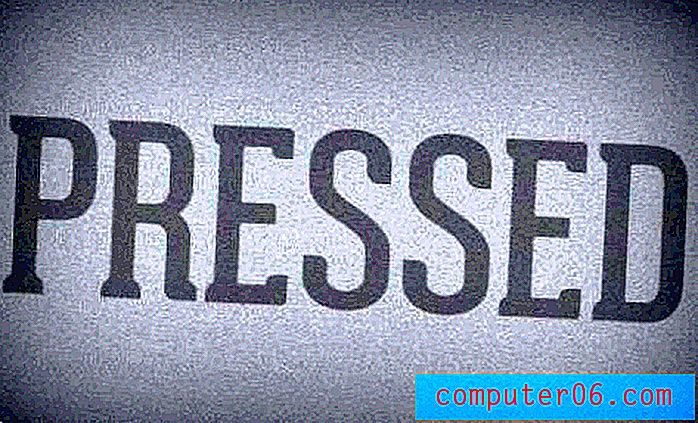
Tālāk mēs pievienosim savu pirmo ēnu. Šī būs iekšējā ēna ar iestatījumiem, kas parādīti zemāk. Tas pats par sevi rada jauku ieskatu izskatu, bet mēs varam efektu izmantot nedaudz tālāk.

Atcerieties, kā pirms mēs izveidojām tādu Outer Glow darbu kā Drop Shadow? Šoreiz mēs mainīsim šo ideju un padarīsim Drop Shadow darbu līdzīgu ārējam mirdzumam! Lai to izdarītu, pievienojiet pilienu ēnā, iestatiet sajaukšanas režīmu uz Ekrāns un mainiet krāsu uz baltu. Pārliecinieties, ka arī necaurredzamība ir diezgan zema. Rezultāts ir jauks spilvena efekts mūsu teksta malām.

Parādiet mums savus ēnu trikus!
Šīs ziņas mērķis patiešām bija likt aizdomāties par to, kā Photoshop slāņa efektus ne vienmēr vajadzētu izmantot tādā veidā, kā jūs domājat. Tā vietā, lai redzētu tos kā viena klikšķa veidus, kā kaut ko pievienot savam attēlam, skatiet tos kā celtniecības blokus sarežģītāku rezultātu iegūšanai.
Tagad, kad esat redzējis manus piecus iecienītos ēnu trikus, atstājiet komentāru zemāk un pastāstiet man par savu. Noteikti izveidojiet saiti uz rezultātu, ja jums tāds ir!



